第3回機器を導入/リプレイスをする・・・
準備が大事なんです!
業務で利用する機器について
年度の切り替わりは新入社員や部署異動イベントがある場合がほとんどです。特にパソコンはお仕事で直接利用されることが多い機器だと思いますが、その他、サーバー、ネットワーク機器、プリンターなど必要に応じて追加で購入したり、リプレイス(買い替え)が必要なってきます。
慣れている方ならまだしも、必要に応じて手探りで対応される方も多いのではと思います。
また、2020年1月にはWindows7(パソコンのOS)やWindows2008/2008R2(サーバーのOS)のメーカーサポート終了が予定されていたりと、2019年度はシステム面でも大変な時期です。
今回はシステム関連機器導入に関して、ざっくりとまとめていきたいと思います!
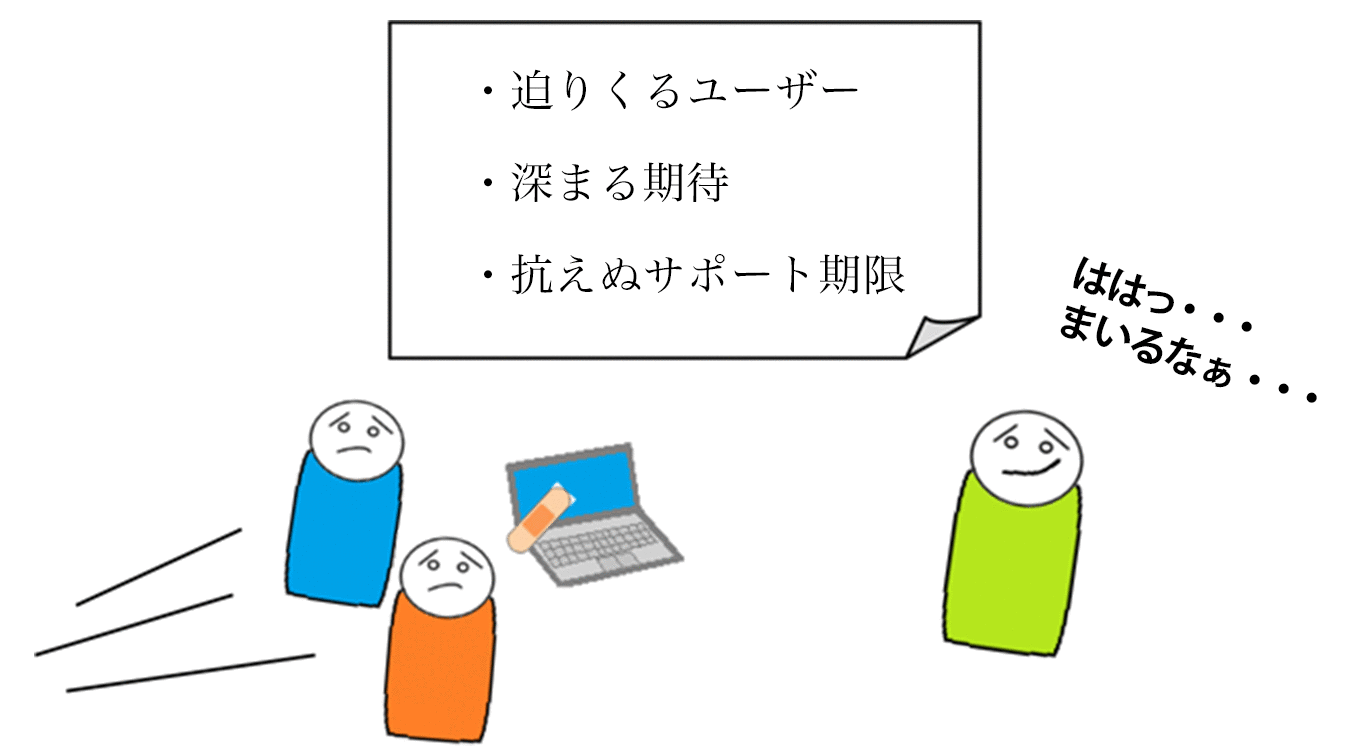
どんな機器を調達すればいいか
家電製品と同様、システム関連の機器もいつかは寿命がきます。特にパソコンやサーバーはWindowsやLinux(OS:制御システム)も含めて考えなければいけません。
パソコンやサーバーは必要なソフトウェアさえあればいろいろなことができるようになる機器で、考え始めるとキリがありません。
家電製品と同じ感覚でシンプルに考えてしまえばいいんです!
目的を確認する
ご飯を炊くには炊飯器がありますし、洗濯するには洗濯機があります。
パソコンも同様に、事務所でのみ使うならデスクトップ型が、出先に持ち出す必要があるならノート型が、といった具合に用途に応じて考える必要もあるんです。
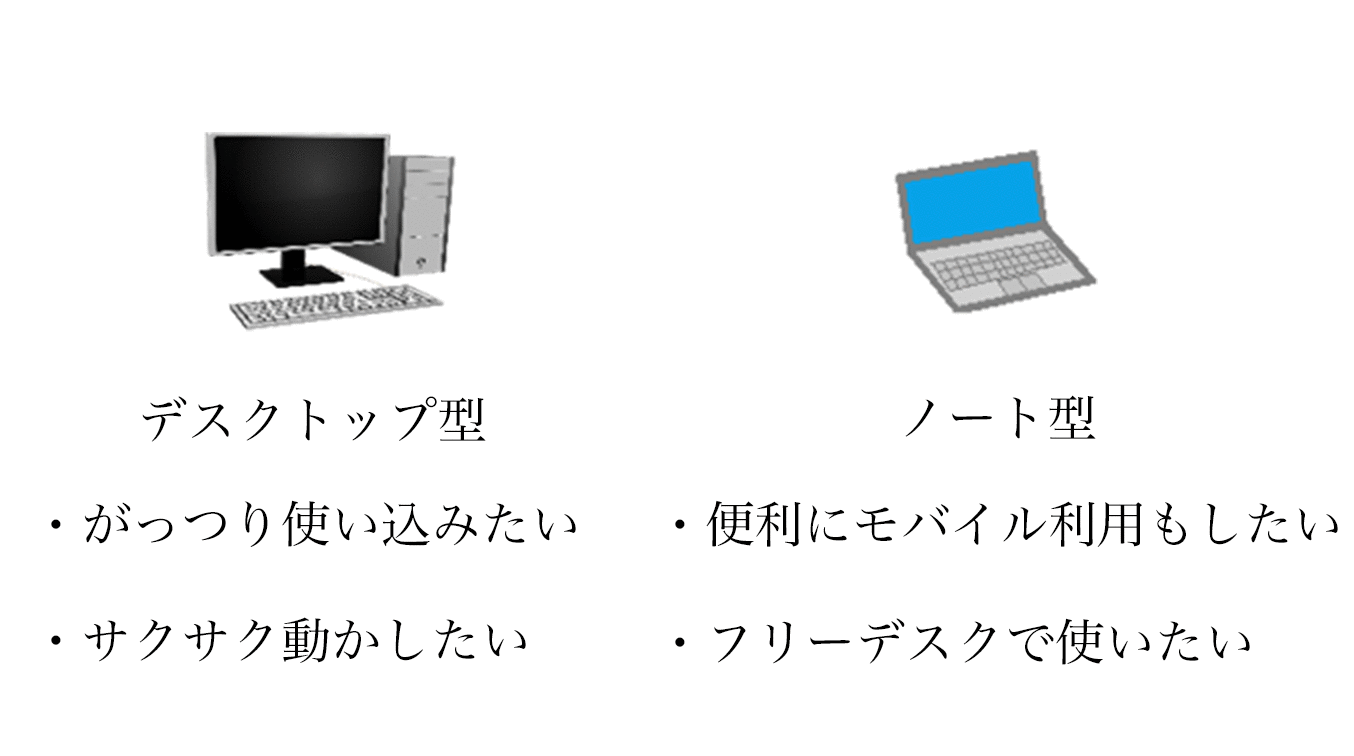
必要なことや、今やっていることを把握してみる
どんなパソコンも買ってきたそのままでは仕事で利用することはほぼできないと思います。
基本的な設定(ネットワーク設定等)はもちろんのこと、必要な処理や業務に合わせて追加のソフトウェアが必要になることがほとんどです。
- 在庫管理や交通費計算をパソコンでやりたい
→そこまで規模が大きくなければExcelなどの表計算ソフト
→規模が大きく複雑になりそうなら専用のソフトウェア - 販売管理や給与計算など
→各社提供の業務システムがあります。一般的な機能を網羅したパッケージ版やお客様専用にカスタマイズや開発をされるケースもあります。 - 設計や製図
→2次元/3次元CADがあります。無償から有償までさまざまです。
業務で何気なく行っている処理がパソコン標準の機能でなく購入されたソフトウェアであることがほとんどだと思われますので、特にリプレイスの場合は現状を把握することが大事になってきます。
これからやりたいことを考えてみる
パソコンの購入やリプレイスの理由はいくつかあると思います。
冒頭でもふれましたがWindowsのサポートが終了してしまうためといった理由のほか、パソコンが古く動作がおかしくなってしまった、使いたいソフトウェアが今のパソコンに対応してない、などさまざまです。
新しい機器を選定していくうえで、これから何をやりたいかといった目的を明らかにしていくことが大事だと考えます。
- 機器の方向性をしぼる
がっつり使い倒したい/頑張らないといけない
→デスクトップパソコン
外出先でもそれなりに頑張らないといけない
→ノートパソコン
事務所内でしか使わないがフリーデスクを実現したい
→ノートパソコン
ペーパーレスやスタイリッシュさを追求したい
→タブレット(iPadなど) - 業務からソフトウェアをしぼる
新しくソフトウェアを導入するなら
→試用版などで使い勝手を試してみる
今使っていて、使用感を変えたくないなら
→新しいバージョンがあるか確認する
また、ソフトウェアは担当者が一人だけで使うもの、複数人で共有しながら使うものの大きく2つに分けられます。
前者は一人向けのソフトウェアなので必要なソフトウェアを購入してその方のパソコンにインストールをして利用すればいいですが、後者の場合は若干複雑です。
複数人で共有して利用するソフトウェアは、例えば会計システムや顧客管理システムなど、入力したデータを共有して利用するものがあります。この場合、データを一括管理するためのデータベースや必要な処理を複数人に提供(サービス)する必要がでてきます。
少し前まではサーバーと言われる高性能な機器を導入して利用することがほとんどでしたが、ここ最近浸透してきたクラウドサービスという選択肢もあります。
- サーバー導入型
メリット:細かな設定や、別の役割を追加することができる。
デメリット:高性能な分専門的な知識や技術が必要で、導入やその後のメンテナンスをアウトソースするケースが多い。サーバーはかなり高額で、イニシャルコストもかかり保守に必要なランニングコストが定期的に発生する。 - クラウドサービス利用型
メリット:「必要な機能を必要な分だけ」といったコンセプトもあり月額で必要な分だけ利用ができるものも多い。機器を導入する必要がないため、専門的な知識や技術が不要だったりイニシャルコストも抑えられる。
デメリット:細かな設定ができないものもある。クラウドサービス費用にはソフトウェア費用のほかに提供側の運営コストも含まれるため、サーバー導入型と比べるとランニングコストが若干割高になる
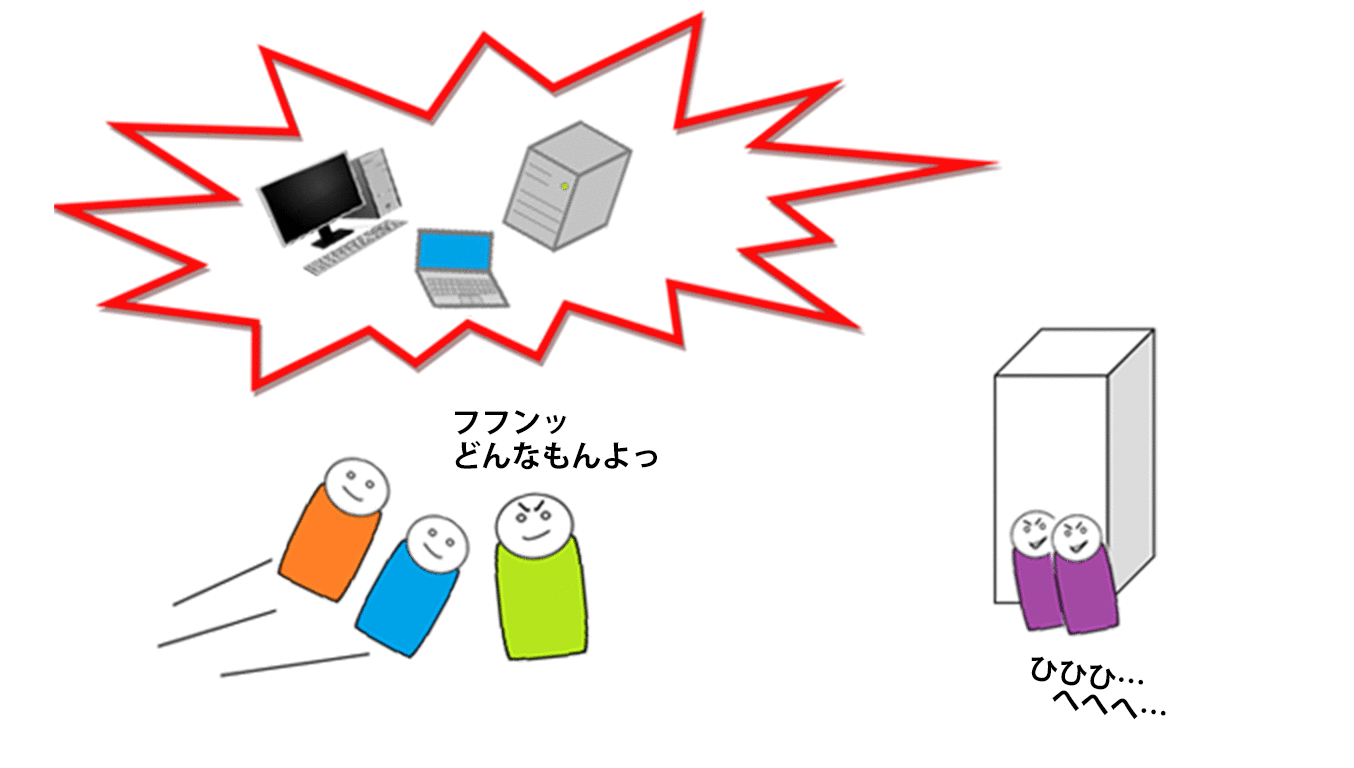
セキュリティ対策について
昨今パソコンやサーバーのセキュリティ対策は広く認知されてきておりますがセキュリティ対策も忘れずに考えていきたいところです。
一昔前はパソコンやサーバーにインストールするセキュリティソフトとインターネットの出入り口にあるファイアウォール(ルーターなど)の組み合わせが主流でしたが、それ以外の部分にも対策ツールが登場しています。
エンドポイントのセキュリティ対策ソフト
組織の末端(エンドポイント)でセキュリティを強化するソフトウェアです。
従来のウイルス対策機能もありますが、パソコンでUSBメモリを使えなくしたり、インターネットで危険なWEBサイトへのアクセスを禁止したり、ウイルスメールのチェックをしてくれたりと、幅広くセキュリティを強化できるものが多いです。
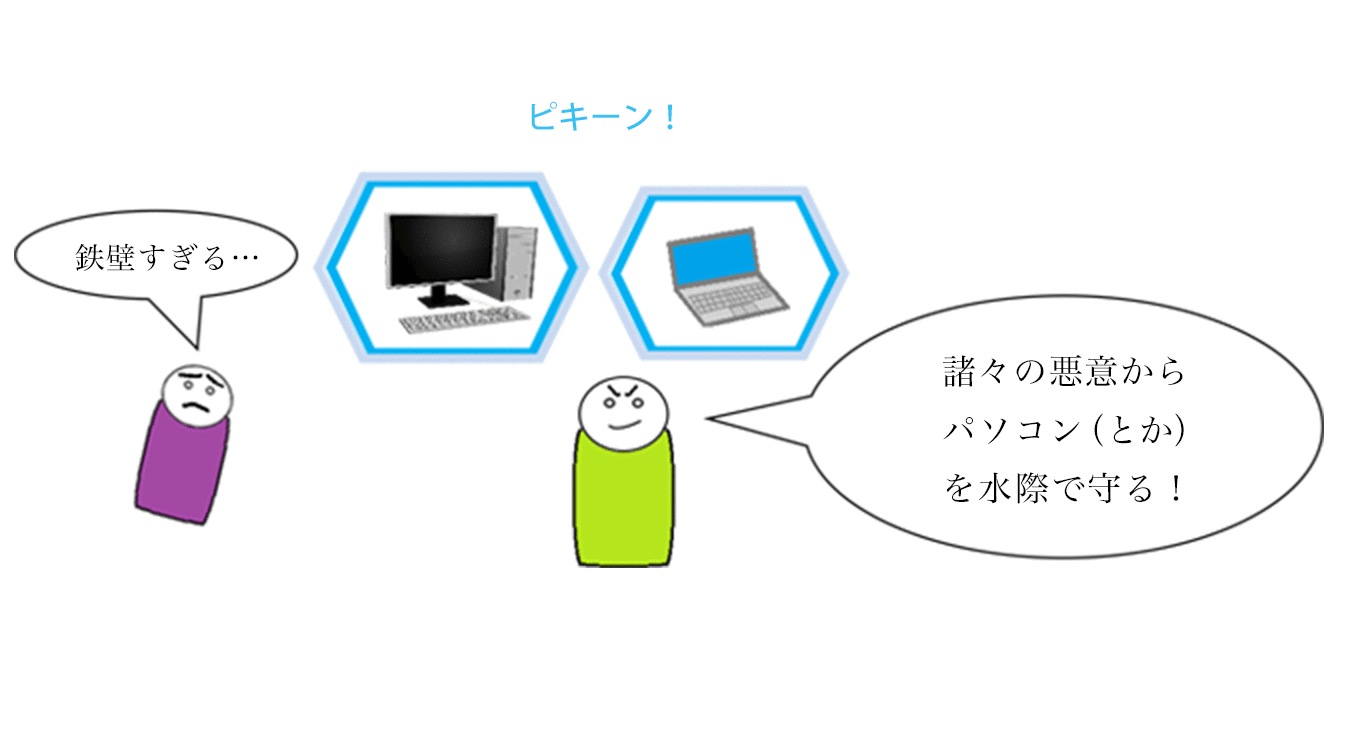
ファイアウォールルーター
WEBサイトを閲覧したりメールをしたりクラウドサービスを利用する際、インターネット越しに相手先の機械とデータ通信をしています。ファイアウォールルーターは社内と社外(インターネット越し)との関所の役割をしています。
望ましくない相手との通信を制限したりすることで、ネットワーク面からセキュリティを強化しています。
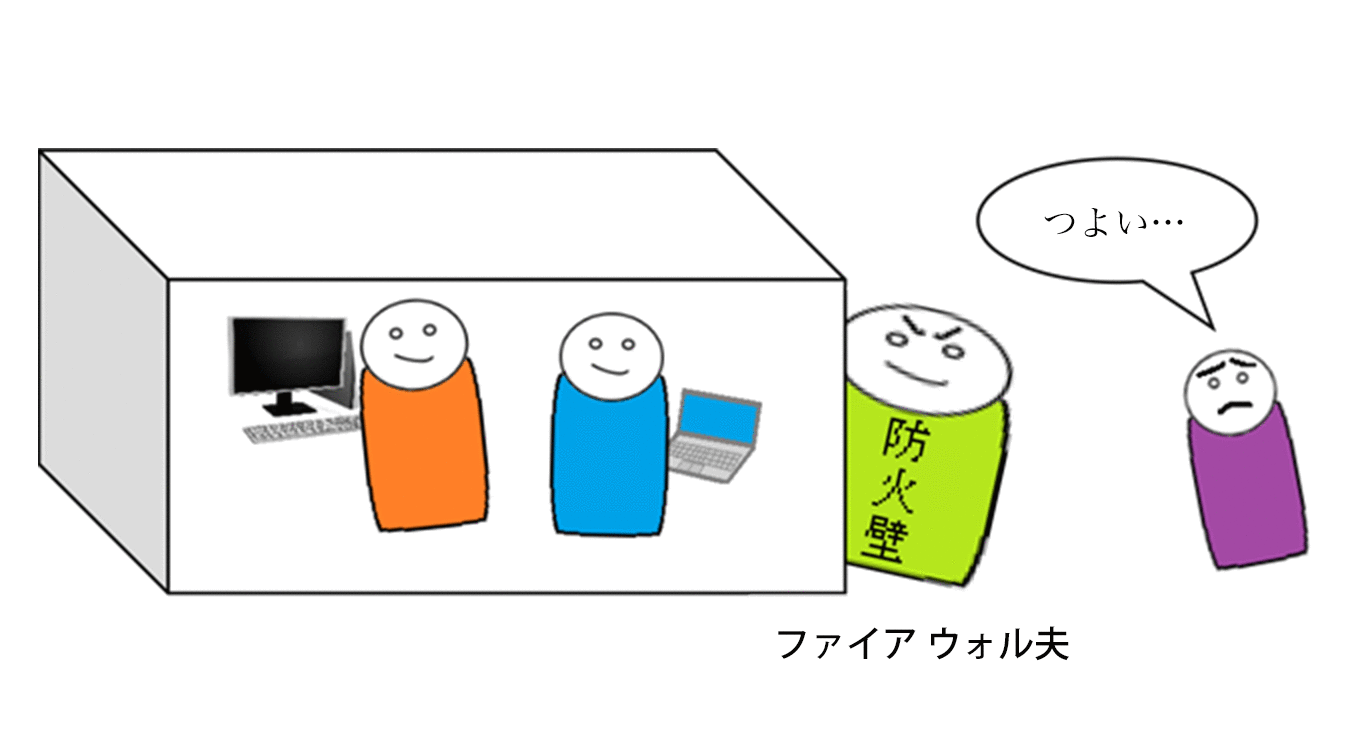
バックアップ対策
昔から不意のトラブルに備えたデータバックアップはありますが、最近はマルウェア(ウイルスなど悪さをするプログラムの総称)対策にも効果を見出されています。
パソコンのバックアップをしていないと...
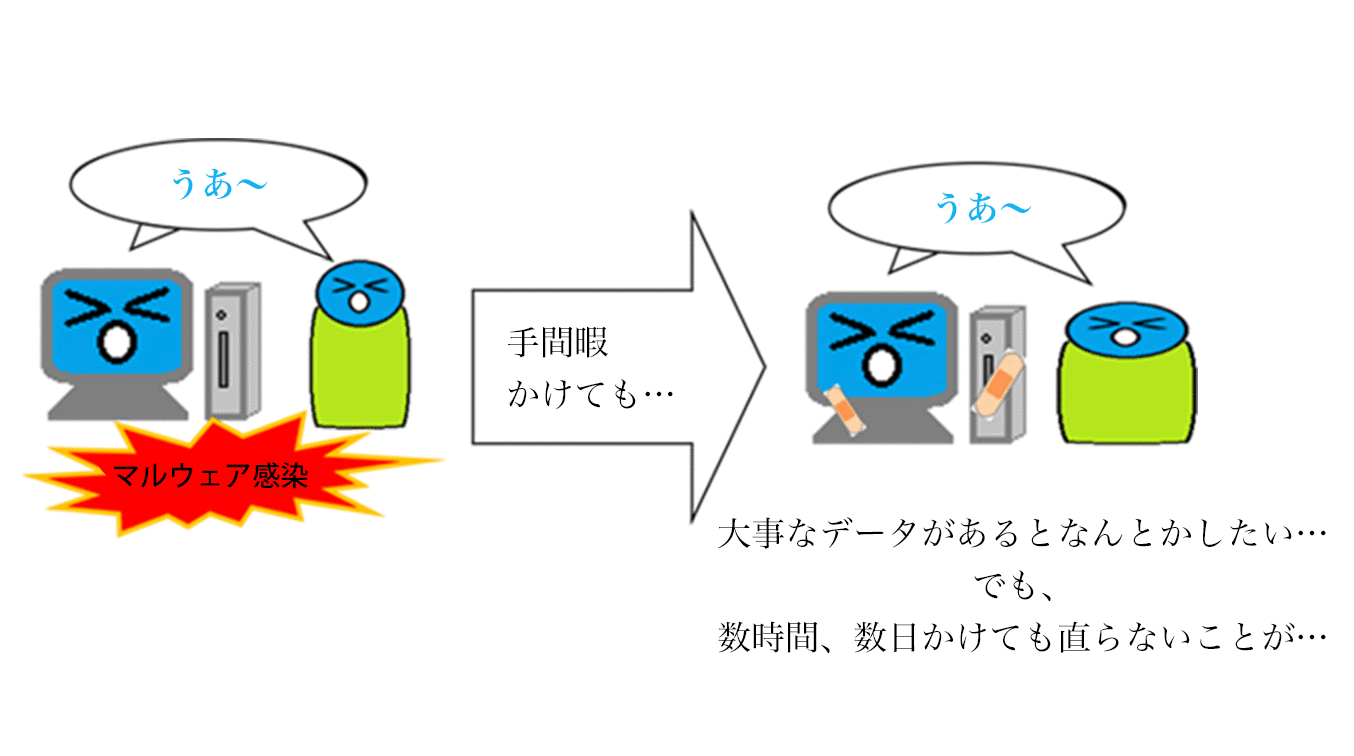
パソコンのバックアップをしていれば...!
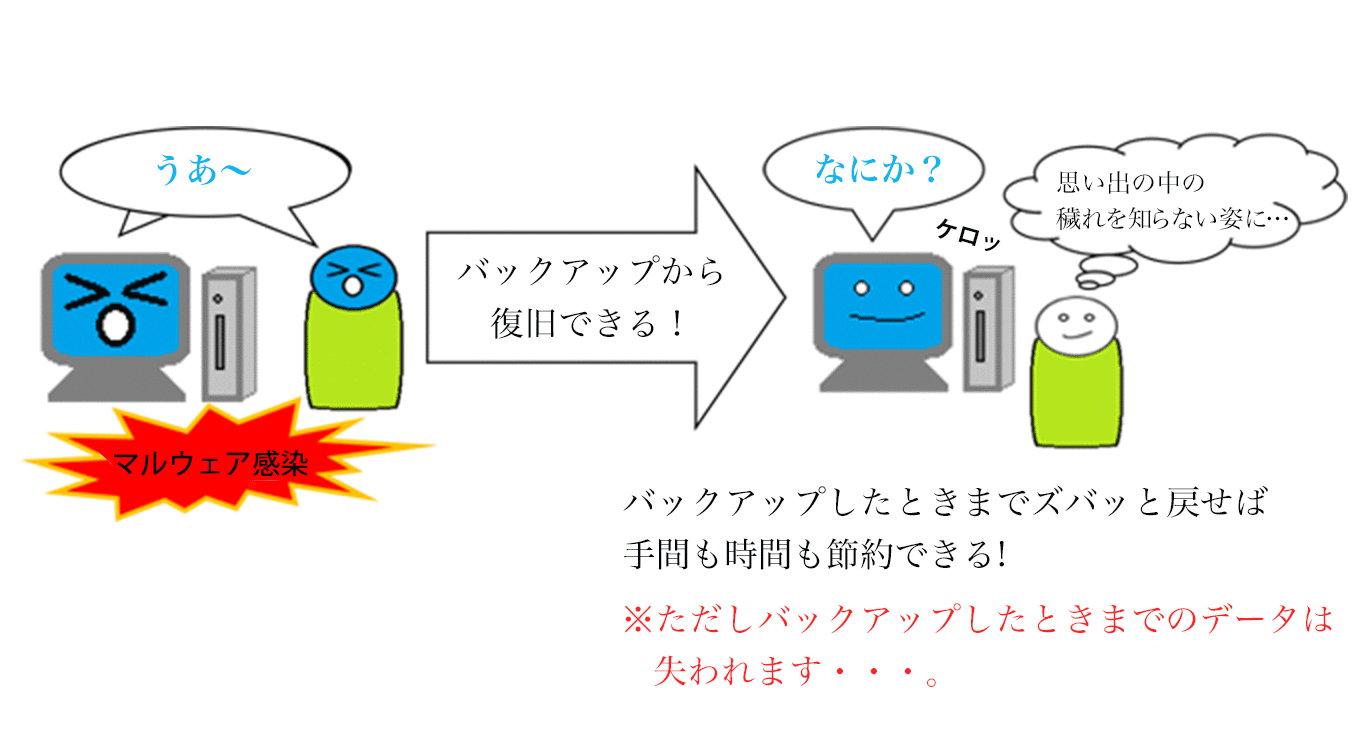
準備をすればなんてことはありません!
お金をかけて高性能なパソコンやセキュリティツールを導入すれば確かに良いに違いはありませんが、目的やご利用用途にマッチしたグレードにあわせることで適切なコストで機器の導入やリプレイスをすることができるんです。
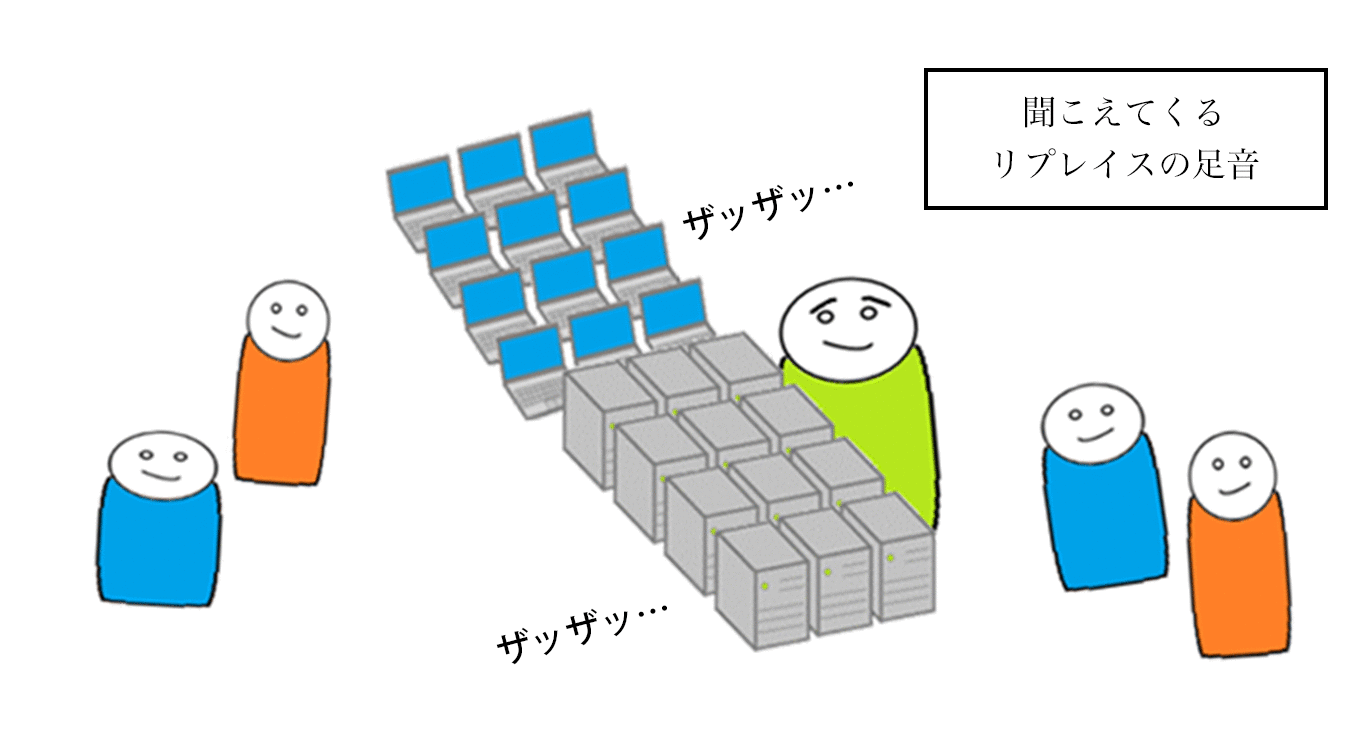
※どうしても人手が足りない!といった際はお手伝いさせていただくことが可能です!お気軽にご相談くださいませ!
次回は社内のシステム運用についてまとめていきたいと思います。

 第2回 IT資産を管理する・・・
第2回 IT資産を管理する・・・